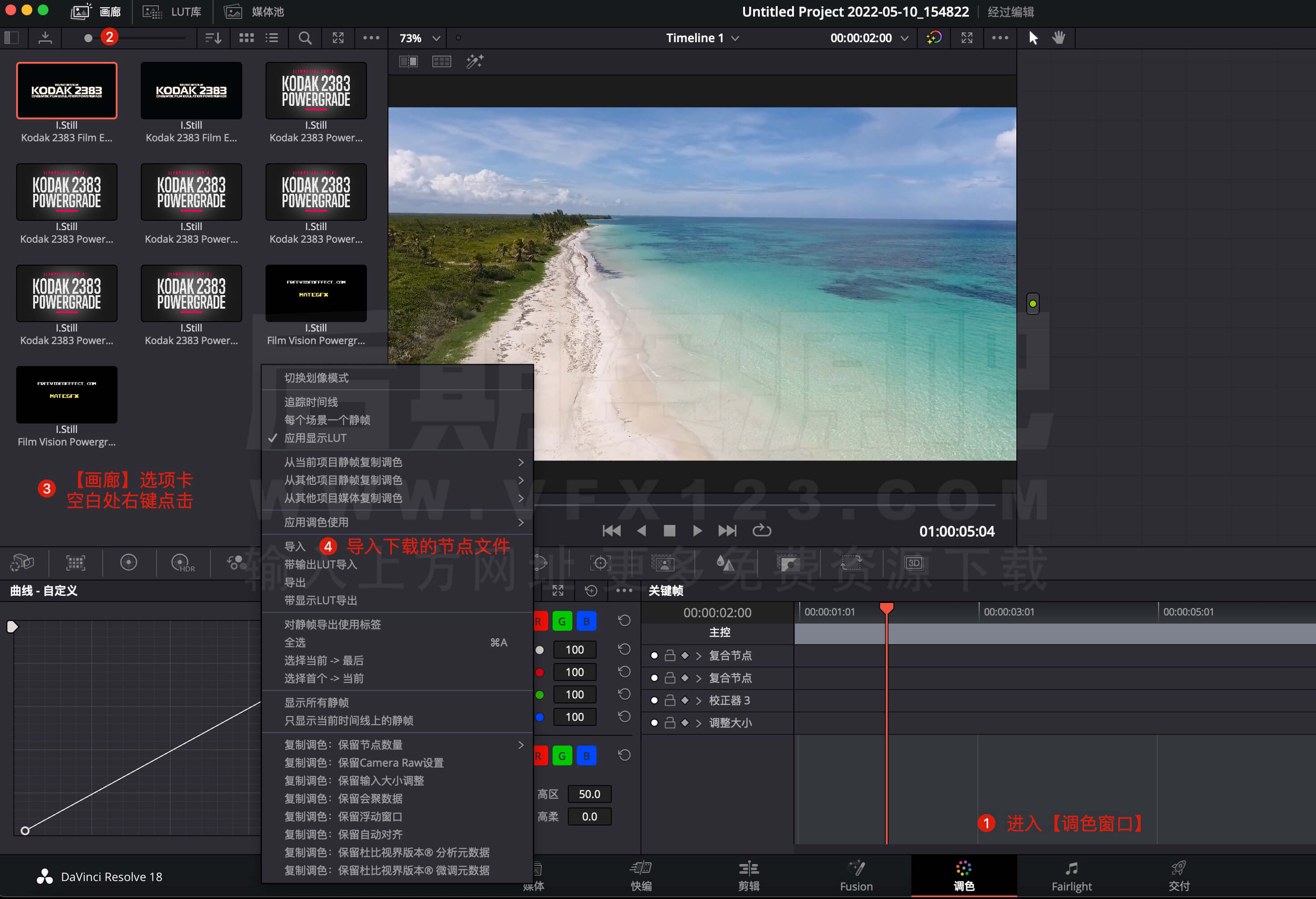达芬奇插件 消除视频伪影解决黑色像素问题工具 介绍
达芬奇插件 消除视频伪影解决黑色像素问题工具 这是一套由 Mononodes 出品的消除视频伪影解决黑色像素问题工具,从而保留阴影和高光部分的细节,实用调色小工具,收藏备用!

DCTL信息:
系统要求:Win+Mac
软件兼容:Davinci Resolve 18+
文件格式:.dctl
文件大小:1Mb
下载方式:百度网盘/奶牛快传/夸克网盘(VIP会员专属高速直通)
达芬奇插件 消除视频伪影解决黑色像素问题工具 图文介绍
INTRODUCTION 介绍
Working with HSV and other color models in DaVinci Resolve can present unique challenges. One common issue is the extension of RGB values beyond their standard range, which occurs due to DaVinci Resolve’s handling of a significant dynamic range within a floating-point space. This allows color values to exceed the typical 0-1 range without being clipped, retaining detail in both shadows and highlights.
在 DaVinci Resolve 中使用 HSV 和其他色彩模型可能会带来一些独特的挑战。一个常见问题是 RGB 值超出其标准范围,这是由于 DaVinci Resolve 在浮点空间中处理相当大的动态范围而导致的。这使得色彩值可以超出典型的 0-1 范围而不会被裁剪,从而保留阴影和高光部分的细节。
ADDRESSING BLACK PIXEL ISSUES
解决黑色像素问题
When black values in DaVinci Resolve go negative, their interaction with other nodes operating in different color models, such as HSV (Hue, Saturation, Value), can lead to unpredictable and unintended visual artifacts. For example, in a node tree where a subsequent node functions within the HSV color model, these negatively valued black pixels can manifest as anomalously bright pixels. Rather than displaying as true black, they might unexpectedly appear as bright white or vivid blue.
当 DaVinci Resolve 中的黑色值变为负值时,它们与其他以不同色彩模型(例如 HSV(色相、饱和度、值))运行的节点交互,可能会导致不可预测且非预期的视觉伪影。例如,在节点树中,如果后续节点在 HSV 色彩模型中运行,这些负值的黑色像素可能会显示为异常明亮的像素。它们可能不是显示为真正的黑色,而是意外地显示为亮白色或鲜艳的蓝色。
Below is an image illustrating this issue. The first node is ‘Lift’, where I have adjusted the lift values into negative range. In the second node, I have switched the node itself to operate on the HSV color model. This interaction between the two nodes results in artifacts in the dark areas of the image.
下图说明了这个问题。第一个节点是“Lift”,我将提升值调整到负值范围。在第二个节点中,我将节点本身切换为基于 HSV 颜色模型进行操作。这两个节点之间的这种交互会导致图像暗区出现伪影。

RECOMMENDED PLACEMENT
IN NODE TREE
节点树中的推荐放置位置
The strategic placement of the DCTL Clamping Tool within your Node Tree in DaVinci Resolve is crucial for maximizing its effectiveness. The position of the tool can lead to different outcomes, each tailored to meet the unique demands of your color grading workflow. Here is an example: In Node One, I decrease the Lift Values. Then, moving to the third Node, I switch the color model to HSV. When the Clamp DCTL is not activated in Node Two, artifacts become noticeable in the black areas of our image. However, by enabling the Clamp DCTL, these issues are successfully resolved, thus preventing undesirable artifacts.
在 DaVinci Resolve 的节点树中,DCTL 钳位工具的策略性放置对于最大限度地发挥其效用至关重要。该工具的位置可能会产生不同的效果,每个效果都经过量身定制,以满足您调色工作流程的独特需求。以下是一个例子:在节点一中,我降低了提升值。然后,移动到第三个节点,我将颜色模型切换为 HSV。当节点二中未激活钳位 DCTL 时,图像黑色区域中的伪影会变得明显。但是,通过启用钳位 DCTL,这些问题得到了成功解决,从而避免了不良伪影的出现。

CAUTION IN A 32-BIT FLOAT WORKSPACE
32 位浮点工作区中的注意事项
PRESERVING IMAGE DETAILS 保留图像细节
In a 32-bit float workspace like DaVinci Resolve, clamping can lead to irreversible data loss if used prematurely. While powerful for maintaining color integrity, its application must be careful. It’s important to be mindful of its potential impact on image details, ensuring critical information is not lost.
在像 DaVinci Resolve 这样的 32 位浮点工作区中,如果过早使用钳位功能,可能会导致不可逆的数据丢失。虽然钳位功能在维护色彩完整性方面非常有效,但使用时必须谨慎。务必注意其对图像细节的潜在影响,确保关键信息不丢失。
In this example, we illustrate the impact of using three nodes in DaVinci Resolve. Initially, in the first node, I reduce the Lift values to negative numbers. Then, in the third node, these values are increased again. The key focus is on the “Clamp DCTL” in the second node. Without this tool, the image appears as expected. But when the clamp tool is applied, there’s a noticeable change: the black levels are significantly cut off. So be careful when using this tool.
在这个例子中,我们展示了在 DaVinci Resolve 中使用三个节点的效果。首先,在第一个节点中,我将 Lift 值降低为负数。然后,在第三个节点中,再次增加这些值。重点关注的是第二个节点中的“Clamp DCTL”。如果没有这个工具,图像显示效果与预期一致。但是,当使用 Clamp 工具时,出现了一个明显的变化:黑色电平明显被切断。因此,使用此工具时务必小心。

如何在达芬奇中安装DCTL插件?


如何在达芬奇中安装POWERGRADE调色节点?